win11怎么限制电脑软件上网 Windows11如何限制软件上网
更新时间:2024-11-20 12:08:15作者:jiang
Win11作为微软最新发布的操作系统,自然也带来了一些新的功能和改进,其中对软件的上网权限进行了一定的限制,以确保用户的网络安全和隐私。在Win11中,用户可以通过设置对软件的上网权限进行管理,限制某些软件的网络访问权限,从而避免一些恶意软件或不必要的网络连接。这一功能的出现,无疑对用户的网络安全和数据隐私起到了一定的保护作用。
win11怎么限制电脑软件上网:
1、首先我们打开“控制面板”
2、接着将右上角“查看方式”改为“大图标”
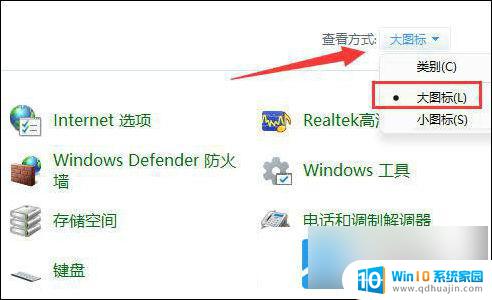
3、然后打开“Windows defender防火墙”

4、打开后,点击左边栏的“高级设置”

5、接下来点击左边“出站规则”,再点击右上角“新建规则”

6、随后我们选择“程序”并点击“下一步”
7、再点击“浏览”找到想要禁止联网的软件快捷方式打开。
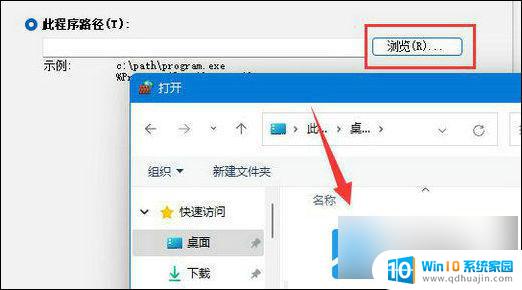
8、随后勾选“阻止连接”并点击“下一步”

9、其余设置全都保持默认,最后随便设置一个名称并点击“完成”就能禁止该应用联网了。
想要使用上面的方法,需要保证防火墙启动才行。
以上就是win11怎么限制电脑软件上网的全部内容,有遇到这种情况的用户可以按照小编的方法来进行解决,希望能够帮助到大家。





